Antimalware Service Executable что это и как отключить
Если на слабом ПК установлена, например, Windows 10, встает проблема экономии ресурсов оперативной памяти, процессора и жесткого диска. Осуществить решение проблемы можно за счет отключения ненужных процессов и служб операционной системы. Об одном из таких процессов и способах его отключения пойдет речь в статье.
Многим пользователям известно, что процесс, обеспечивающий безопасность Windows, называющийся antimalware service executable, не обязателен для работы ОС в нормальном режиме. Известно также, что этот процесс сильно нагружает компьютер, из-за чего он начинает тормозить. Antimalware service executable что это такое, насколько он нужен для стабильной работы ОС, и как его отключить? Обо всем этом читайте ниже.
Что это за процесс
Это программный продукт, поставляемый Майкрософт вместе с ОС, вызывающий на компьютере лаги, но зачем он вообще нужен? Разработчики Майкрософт, заботясь о безопасности ПК пользователей ОС Windows внедрили несколько средств слежения за вирусами, проникающими в систему.
Как отключить процесс Antimalware Service Executable?
Эти средства не имеют интерфейса, как обычные антивирусы, не имеют функции «вкл/выкл», а работают в скрытом режиме, как бы являясь обязательными процессами, обеспечивающими правильную работу Windows. Однако этот процесс можно вовсе отключить, так как он потребляет нереально много ресурсов компьютера, при этом нужно найти ему замену: любой хороший антивирус. Как отключить antimalware service executable, рассказывается ниже. Оба способа не должны нанести вред вашему ПК, но первый вариант все же более безопасный.
Первый вариант отключения
Этот способ полностью не отключает работу процесса. Способ подразумевает установку конкретного временного отрезка для работы antimalware service executable. То есть процесс будет работать не постоянно, а, например, только 1 час в сутки. Вы по своему усмотрению можете настроить время запуска процесса, рекомендуется это делать каждый день, перед завершением работы на компьютере.
Для установки временного интервала, используется планировщик заданий, проследуйте:
- служебные программы;
- планировщик.
Затем найдите пункт «Библиотека» и в нем проследуйте:
- Microsoft;
- Microsoft Antimalware

Необходимый процесс найден, осталось только выбрать его и установить время начала и окончания его работы. Найдите в планировщике строчку Microsoft Antimalware Scheduled Scan и кликните по ней пару раз левой клавишей мышки. Во вкладке с опциями нам нужны «Триггеры». Дальше все понятно: устанавливаем время работы, нажимаем «Ок». Кстати, здесь же можно отключить antimalware service executable полностью.

Второй вариант отключения
Чтобы выключить интересующий нас встроенный антивирус полностью, необходимо, как и в первом способе, попасть в планировщик заданий, только не через службы, а через панель управления.
- В панели управления необходимо включить крупное отображение значков, нажав соответствующую кнопку, затем зайти в «Администрирование».

- Найдите в списке ярлык планировщика заданий и запустите его.

Теперь в окне планировщика нужно отключить нагружающий систему antimalware service executable, для этого проследуйте по пути:
- Библиотека;
- Microsoft;
- Windows;
- Windows Defender

Когда нажмете на папку «Windows Defender», отобразятся четыре файла, которые поддерживают работоспособность этого процесса. Их состояние нужно изменить на «отключить». Для этого необходимо зайти во вкладку «Сервис» в каждом из четырех файлов по очереди, отключая полностью все активные галки (см. скриншот ниже).

Эти несложные манипуляции не удаляют ничего из важных системных папок, а только приостанавливают работу antimalware service executable, он больше не побеспокоит вас, если сами не решите его включить.
Рекомендации
В завершение можно лишь посоветовать не отключать этот процесс, если на это нет острой необходимости. Если же вы пришли к выводу что antimalware service executable грузит ваш ПК и выключили этот нагружающий систему процесс, или задали ему временной интервал работы, обязательно установите антивирус, который будет всегда на страже вашего компьютера; рекомендуем антивирусные программы: Malwarebytes anti-malware и Bytefence anti-malware.
Как вам статья?
Источник: droidov.com
Antimalware Service Executable что это и почему грузит ЦП Windows 10

Что за процесс «Antimalware Service Executable » и как исправить высокую загрузку процессора и диска в Windows 10.
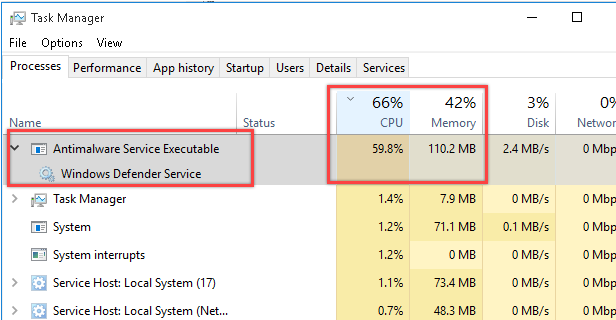
Если вы заметили, что процесс Antimalware Sevice Executable имеет высокую загрузки ЦП и диска в Windows 10, будьте уверены, вы не одиноки. Многие пользователи Windows 10 также сообщают об этой проблеме. Что еще более важно, вы можете решить эту проблему самостоятельно, не обращаясь к специалисту за помощью.
В этой статье вы узнаете, что это за процесс Antimalware Sevice Executable и как устранить проблему с высокой загрузкой процессора.
Что такое Antimalware Service Executable?
Antimalware Service Executable — это процесс который выполняет фоновую проверку вашей системы на наличие вирусов.
Возможно, вы знакомы с Защитник Windows, это антивирусное программное обеспечение, встроенное в Windows 10. Исполняемый файл службы защиты от вредоносных программ является одной из фоновых служб Защитника Windows. Он также известен как MsMpEng.exe, вы можете найти его на вкладке Детали в вашем диспетчере задач.
Исполняемый файл службы защиты от вредоносных программ работает для сканирования вредоносных и шпионских программ при доступе к ним. Он обнаружит, если есть что-то вредное. Кроме того, он также выполняет фоновую проверку вашей системы на наличие вирусов или червей. Сканирование в значительной степени зависит от процессора вашего компьютера, поэтому вы обнаруживаете, что он использует процессор в ваших Windows 10.
Как исправить «Antimalware Service Executable» грузит систему
Способ 1: Изменить расписания Защитника Windows
Ошибка в основном из-за функции защиты в режиме реального времени. Таким образом, мы можем изменить расписание Защитника Windows, чтобы исправить это.
- На клавиатуре одновременно нажмите клавишу с логотипом Windows и клавишу R, чтобы вызвать окно «Выполнить».
- Введите taskschd.msc и нажмите Enter.

- Дважды щелкните «Библиотека планировщика заданий» > «Microsoft» > «Windows».

- Дважды щелкните «Windows Defender» в Windows. Затем дважды щелкните по «Windows Defender Scheduled Scan».

- Снимите флажок «Выполнять с наивысшими правами».

- Снимите все пункты во вкладке «Условия». Затем нажмите ОК.

С выполнением вышеуказанных пунктов, процесс Antimalware Service должен перестать грузить систему Windows.
Если к сожалению не помогло, пожалуйста, не расстраивайтесь, попробуйте следующий способ.
Способ 2: Добавьте Antimalware Service Executable в список исключений Защитника Windows
- На клавиатуре одновременно нажмите логотип Windows + i, чтобы открыть окно настроек.
- Нажмите Обновление и безопасность.
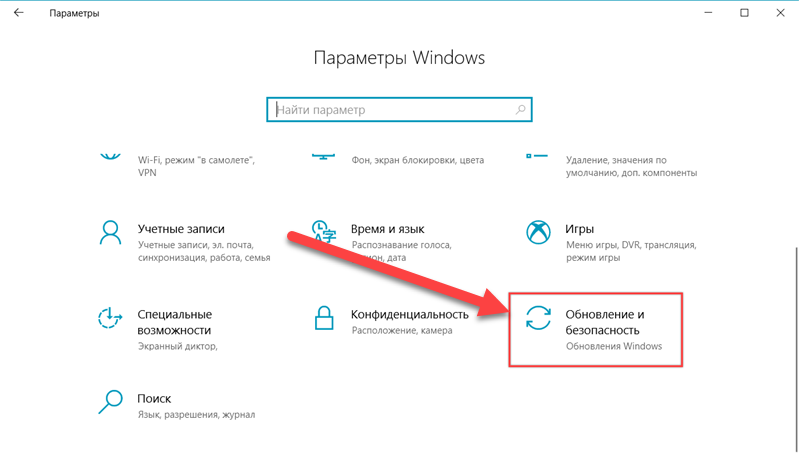
- В центре безопасности откройте страницу настройки защиты от вирусов и угроз, а на ней нажмите «Параметры защиты от вирусов и других угроз».
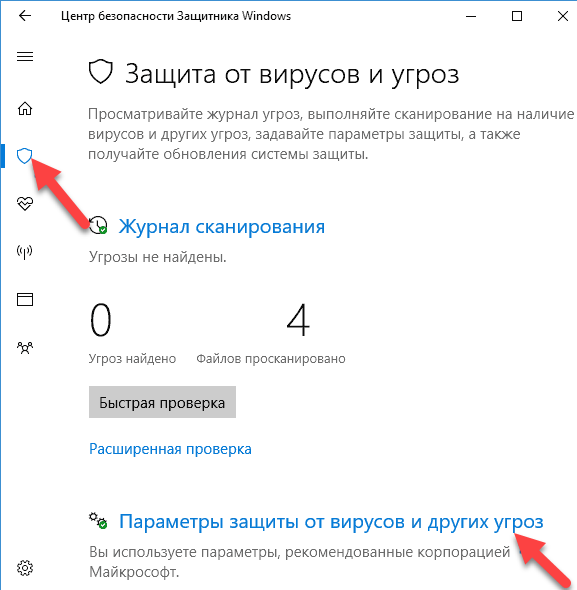
- Внизу следующей страницы, в разделе «Исключения» нажмите «Добавление или удаление исключений».
- Нажмите «Добавить исключение».
- Нажмите Исключить процесс.
- Введите MsMpEng.exe. Затем нажмите ОК.
Теперь вы добавили Antimalware Service в список исключений Защитника Windows. Ошибка должна быть исправлена.
Если этих 2 способа не помогли, попробуйте отключить Защитник Windows.
Источник: comhub.ru
Что делать, если процесс Antimalware Service Executable сильно нагружает память
Ч резмерно высокая активность некоторых процессов, приводящая к почти что стопроцентной загрузке оперативной памяти или диска может быть вполне естественным явлением, если она продолжается сравнительно недолго. Другое дело, если процесс проявляет необычно высокую активность длительное время, — это может указывать на его некорректную работу, но самое главное, что в том и другом случае это мешает нормальному взаимодействию пользователя с компьютером.
Одним из процессов, способных загрузить ОЗУ под завязку, что особенно часто случается на слабых компьютерах, является Antimalware Service Executable . Это системный процесс, принадлежащий файлу msmpeng.exe , отвечающего за работу Защитника Windows. В Windows фоновое сканирование на предмет выявления вредоносного ПО выполняется в рамках автоматического обслуживания системы, но между тем, как это делается в Windows 7 и Windows 8.1 и 10 имеется разница.
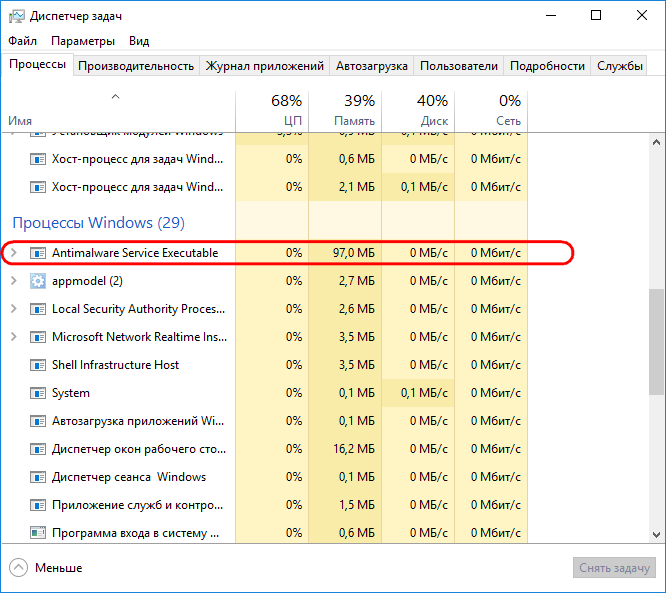
Если в Windows 7 задачи автообслуживания назначены на разное время, то в Windows 8.1 и 10 они выполняются в едином процессе с максимальным приоритетом использования ресурсов и только тогда, когда компьютер подключен к электросети. По умолчанию такое обслуживание назначено на ночные часы, а поскольку ночью компьютер, как правило, выключен, оно запускается при его включении, загружая систему по полной.
Как быть, если Antimalware Service Executable загрузил ОЗУ
Так как процесс Antimalware Service Executable относится к числу системных, завершить его в принудительном режиме нельзя, для решения этой проблемы необходимо использовать оснастку MMC . Запустить её можно с командой mmc compmgmt.msc в окошке «Выполнить». Вызываемом нажатием Win + R .
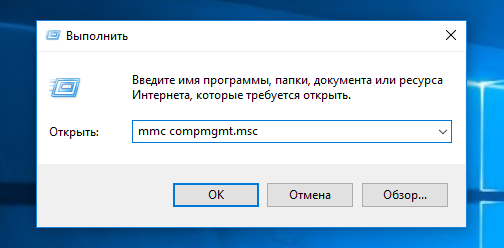
В левой колонке открывшегося окна разверните ветку Служебные программы -> Планировщик заданий -> Библиотека планировщика заданий -> Microsoft -> Windows.
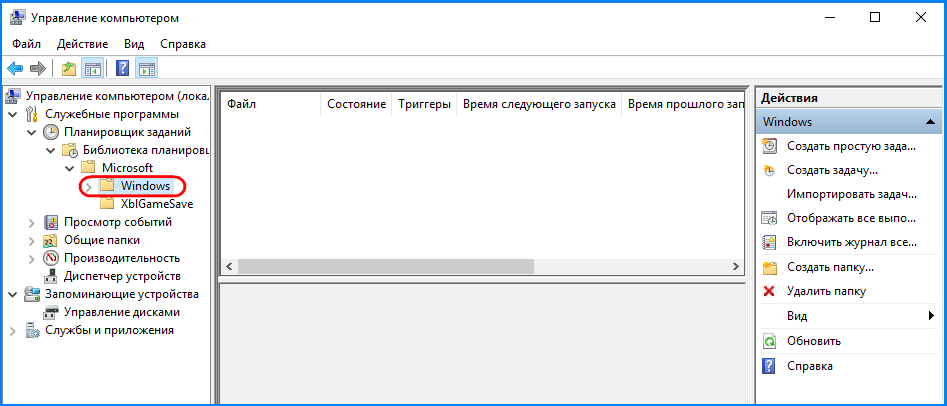
Внутри последнего подраздела отыщите каталог Windows Defender и выделите его мышкой, при этом в средней части оснастки вы увидите четыре задания по антивирусному сканированию системы.
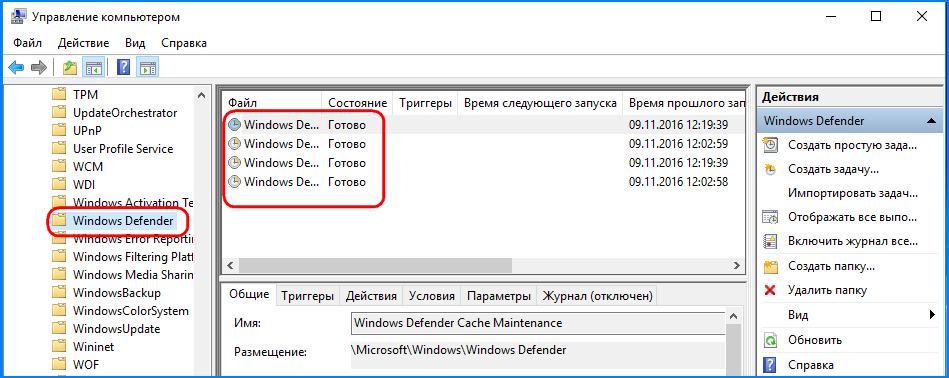
Обычно высокая загрузка ОЗУ наблюдается в период времени, когда задание имеет статус состояния «Работает». Чтобы высвободить срочно понадобившиеся ресурсы, кликните правой кнопкой мыши по работающему заданию и выберите в меню «Завершить».
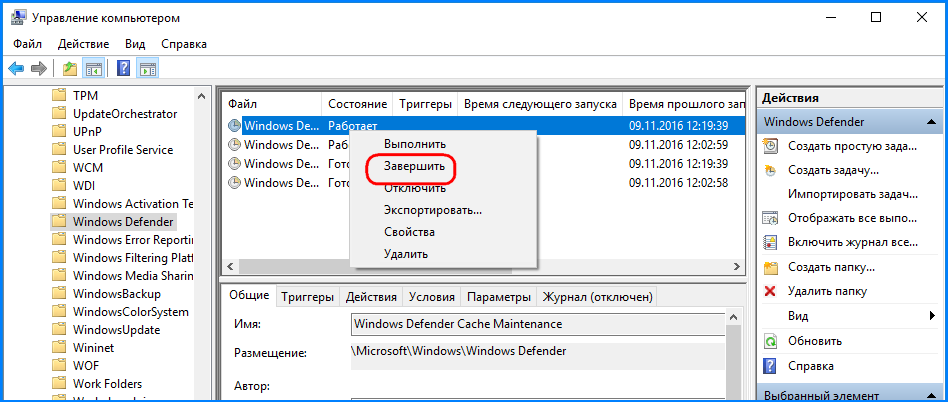
Разумеется, в следующий раз вам нужно будет повторить процедуру, чтобы предотвратить запуск процесса Antimalware Service Executable вместо «Завершить», нужно выбрать опцию «Отключить» .
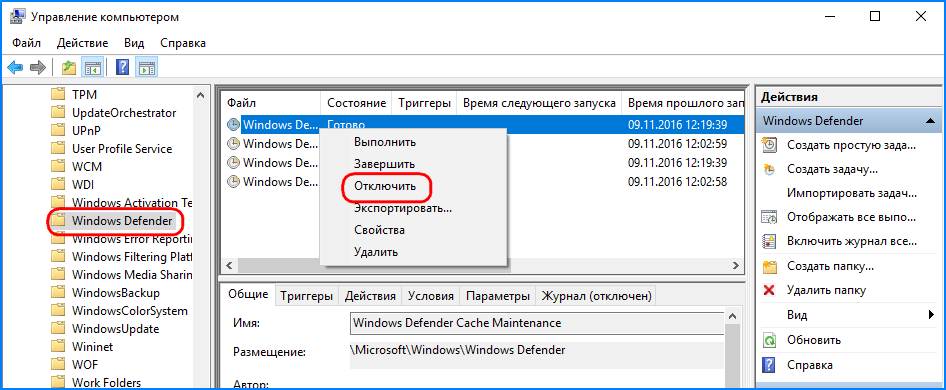
Но это лишь один из вариантов решения проблемы. Запуск запланированных проверок можно назначить на другое время, ограничить их периодом простоя компьютера или понизить приоритет процесса. Рассмотрим эти варианты чуть более подробно.
Перенос запланированного сканирования на другое время
Дважды кликнув по заданию мышкой.
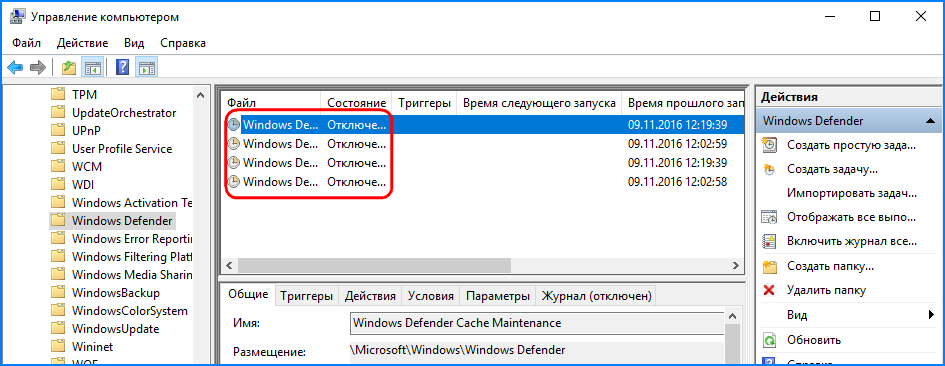
Откройте окно настроек и переключитесь на вкладку «Триггеры». Нажмите кнопку «Создать».
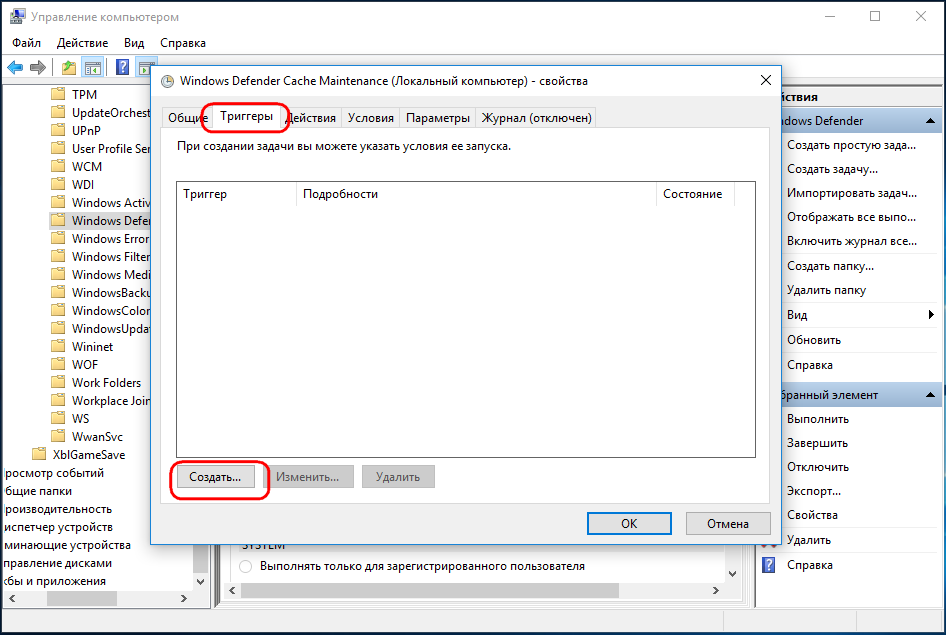
И установите удобное для вас время запуска проверки.
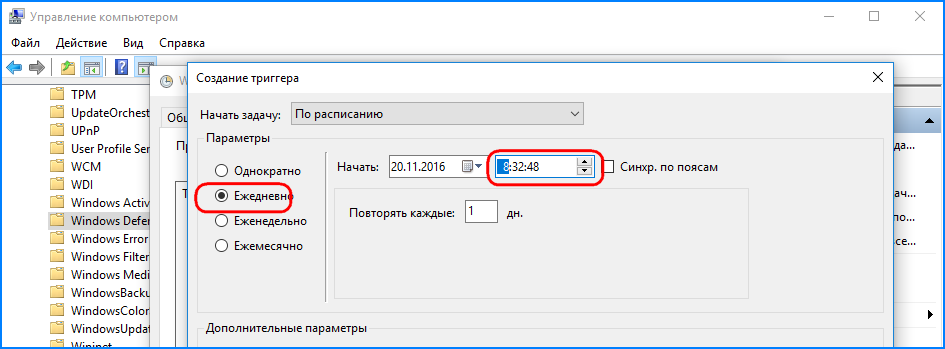
Запуск сканирования только во время простоя
Точно также вызываем окошко настроек, только на этот раз переключаемся на вкладку «Условия» и отмечаем галочкой чекбокс «Запускать задачу при простое компьютера».
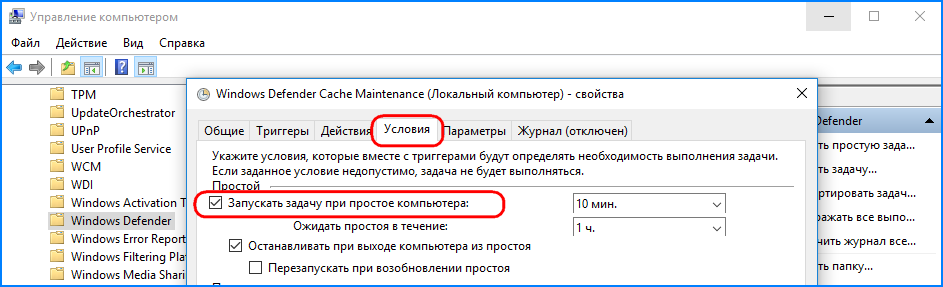
Понижение приоритета процесса
На этот раз в окне настроек необходимо переключиться на вкладку «Общие» и снять птичку с чекбокса «Выполнить с наивысшими правами».
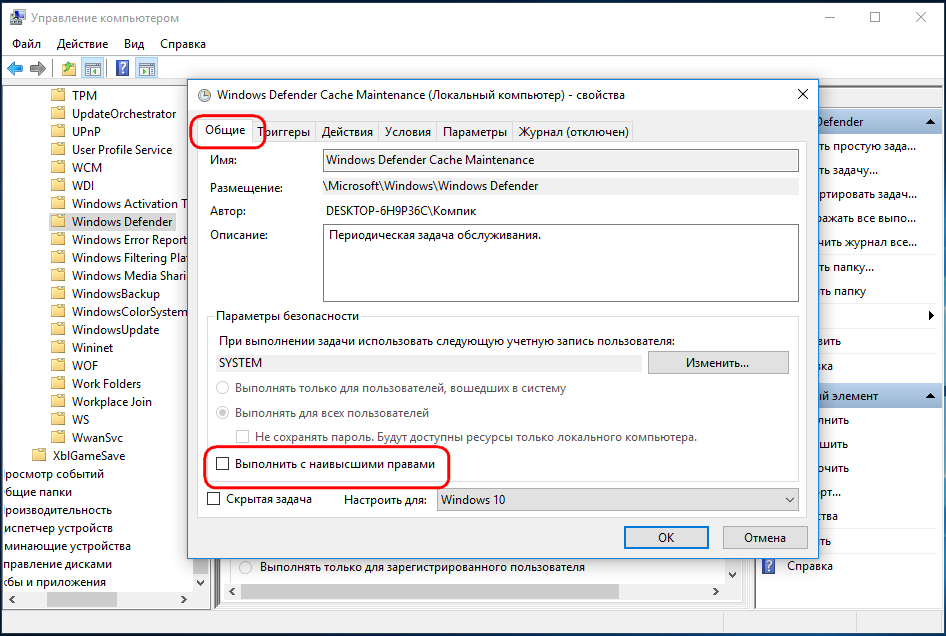
А для портативных устройств также снять галочку с пункта «Запускать только при питании от электросети» на вкладке «Условия».
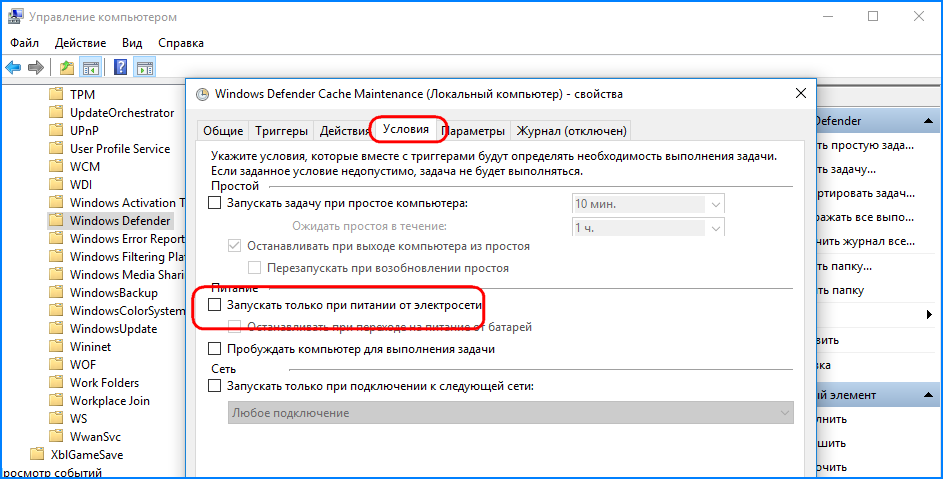
Альтернативой описанным выше способам может послужить запуск автоматического обслуживания системы в ручном режиме. Для этого необходимо зайти в классическую панель управления, выбрать там апплет «Центр безопасности и обслуживания» и нажать ссылку «Начать обслуживание».
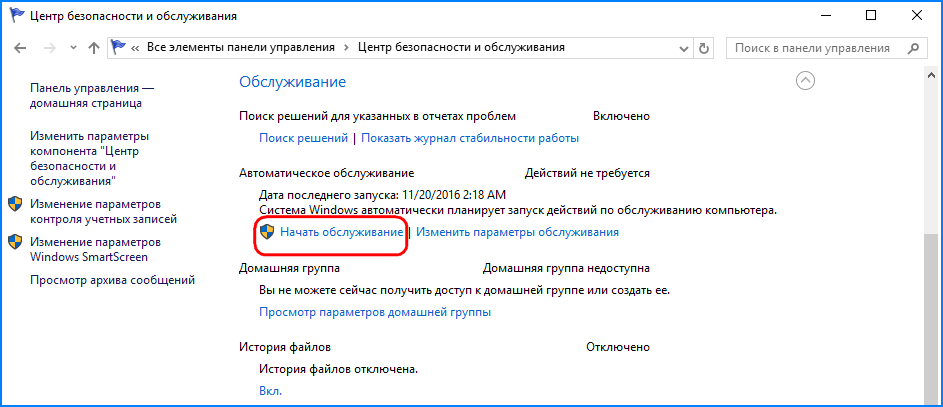
К этому способу можно прибегнуть, когда у вас появляется свободное время, в течении которого вы не собираетесь пользоваться компьютером.
Источник: www.white-windows.ru
AntiMalware Service Executable грузит процессор и диск: что делать?
Antimalware Service Executable – это название процесса MsMpEng.exe, который используется программой Защитника Windows.
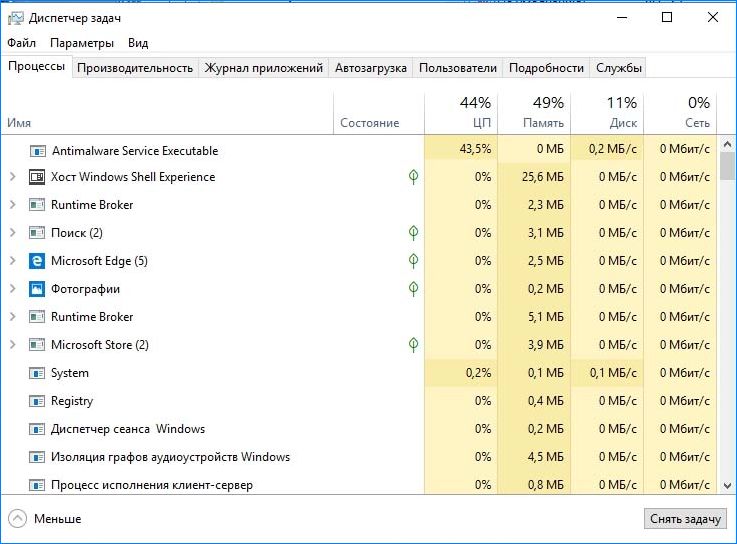
Что это за процесс
Есть две распространенные причины, из-за которых он грузит процессор и диск. Первая, функция защиты в режиме реального времени, которая постоянно сканирует файлы, зависимости и другие связанные с ними приложения.
Вторая – функция полного сканирования, которая проверяет все файлы подряд, когда компьютер выходит из спящего режима или выполняется ежедневно сразу после запуска системы. Когда выполняется полное сканирование будут возникать кратковременные лаги и зависания, поскольку процессор «захвачен» защитником. Это нормальное явление, дождитесь завершения сканирования (может занять от нескольких минут до получаса в зависимости от содержимого диска), и тогда он «отпустит» процессор и нагрузка упадет.
Однако полное сканирование должно запускаться один раз в какой-то период, а не ежедневно или при каждом пробуждении системы. Также Antimalware Service Executable может сильно грузить процессор из-за поврежденных системных файлов. Это может произойти вследствие вирусного заражения или образования сбойных секторов на диске. Для этого сначала проверьте систему антивирусными приложениями MalwareBytes и AdwCleaner, после запустите утилиту SFC /scannow и DISM.
Изменение расписания запуска сканирования
В строке системного поиска наберите «администрирование». Кликните на найденный результат, затем выберите «Планировщик заданий».
В левой части окна перейдите по пути:
Библиотеки – Microsoft – Windows Defender
Щелкните правой кнопкой мыши на запись «MP Scheduled Scan» и выберите Свойства.
Откройте вкладку «Условия», снимите флажки с параметров «Запускать …» в разделе Простой, Питание и Сеть, и сохраните изменения на ОК.
Теперь на вкладке Триггеры выделите запланированную задачу и кликните на кнопку «Изменить». Здесь отметьте вариант еженедельно или ежемесячно, в соответствии с вашими предпочтениями, а затем укажите день. После сохраните внесенные изменения, проверьте в разделе Дополнительно, что установлен флажок «Включено».
Отключение Защитника Windows 10
Если Antimalware Service Executable сильно грузить диск и процессор, отключите функцию безопасности Windows. При этом не забудьте установить другой антивирус, который, возможно, будет меньше использовать ресурсов системы.
В этом решении воспользуемся Редактором локальной групповой политики. Если у вас установлен Windows 10 Home, то перейдите к следующему способу, поскольку в этой версии не доступна указанная функция.
Откройте окно «Выполнить» клавишами Win + R, наберите gpedit.msc для входа в «Редактор локальной групповой политики».
Перейдите по пути:
Конфигурация компьютера — Административные шаблоны — Компоненты Windows — Защитник Windows.
В правой части окна найдите параметр «Отключить Защитник Windows» и дважды щелкните на него. Установите значение «Включено», сохраните значения нажатием на «Применить».
Функция будет отключена, и компоненты защиты перестанут грузить процессор.
Отключение защиты в системном реестре
Для отключения защиты в системном реестре выполните следующие шаги:
Откройте диалоговое окно «Выполнить» (Win + R), введите regedit и подтвердите запуск команды на Enter.
В редакторе реестра перейдите по следующему пути:
Если видите параметр реестра DisableAntiSpyware, дважды щелкните на него и измените значение на «1».
Если такой записи нет нажмите правой кнопкой мыши на пустое поле и выберите «Создать». Перейдите на параметр DWORD (32 бита) и присвойте ему имя DisableAntiSpyware, затем установите указанное значение.
После перезагрузки системы проверьте, насколько Antimalware Service Executable в Диспетчере задач грузит процессор.
Добавление MsMpEng в список исключений
Часто добавление MsMpEng.exe в список исключение Защитника Windows снижает потребление ресурсов процессора и загруженность диска.
Нажмите Ctrl + Shift + Esc для входа в «Диспетчер задач». В списке процессов найдите Antimalware Service Executable. Кликните на нем правой кнопкой мыши и выберите «Открыть расположение файла». В писке будет выделен MsMpEng. Нажмите на адресную строку и скопируйте полный путь к процессу.
Нажмите Win + I для входа в Параметры системы, кликните на раздел «Обновление и безопасность» и выберите Безопасность Windows с левой стороны.
В правой части экрана нажмите на кнопку «Открыть центр безопасности…», перейдите в раздел «Защита от вирусов и угроз — Управления устройствами – Исключение». Кликните на «Добавление и удаление исключений», добавьте файл и укажите к нему путь.
Удаление некорректных обновлений
Иногда Защитник Windows получает некорректные обновления определений, и это заставляет его идентифицировать определенные системные файлы как вирусы. Так следствие, Antimalware Service Executable начинает интенсивнее использовать диск и грузить ЦП. Поэтому эти обновления нужно удалить.
В окне «Выполнить» (Win + R), впишите команду cmd и нажмите Shift + Ctrl + Enter для входа в командную строку с правами администратора.
Введите команду и подтвердите ее запуск на Enter:
«%PROGRAMFILES%Windows DefenderMPCMDRUN.exe» -RemoveDefinitions -All
После ее выполнения запустите следующую:
«%PROGRAMFILES%Windows DefenderMPCMDRUN.exe» -SignatureUpdate
После перезапуска компьютера проверьте, снизилась ли нагрузка на процессор, вызванная компонентом защиты Antimalware Service Executable.
Источник: compuals.ru